Windows10系统之家 - 安全纯净无插件系统之家win10专业版下载安装
时间:2020-01-07 10:23:54 来源:Windows10之家 作者:huahua
最近有用户反馈,重装win10系统过后,就出现了igfxhk module已停止工作这个问题,windows10系统重装后igfxhk module已停止工作怎么办?其实就是intel核心显卡附属的快捷键驱动程序,那么大家可以通过下面的方法来解决这个问题。
windows10系统重装后igfxhk module已停止工作怎么办
1、首先我们在桌面的左下角找到的“开始菜单”,然后搜索“igfxhk ”,如下图;
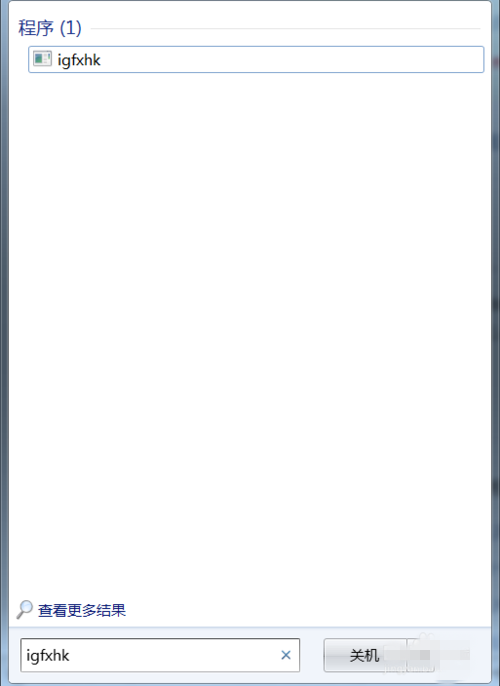
2、搜索出来以后,然后右键选择“打开文件位置”,如下图;
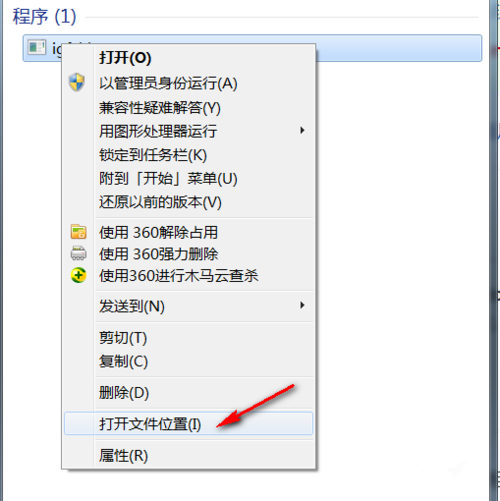
3、然后需要找到该程序,直接删除就可以了,可能会有的用户觉得删除掉会不会影响到系统的运行速度,大家不放心的话,可以备份一下,再删除就可以了,如下图;
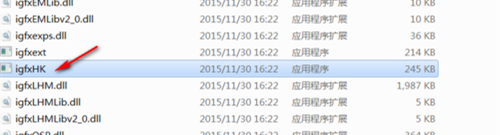
4、在删除之前,需要先关闭弹出的错误窗口,然后再删除就可以了,如下图;
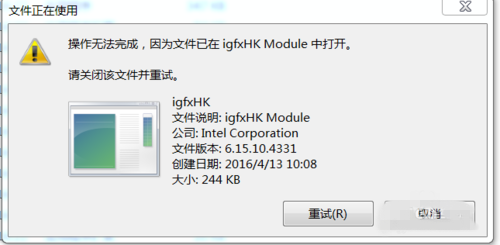
5、然后大家重启一次电脑就会发现已经成功解决该问题了。

以上就是windows10系统重装后igfxhk module已停止工作怎么办的介绍了,希望可以帮助到大家!
热门教程
热门系统下载
热门资讯





























